Die Hoffnung ist groß: Microsoft Excel gehört ja traditionell zu den Programmen in der Office-Familie, mit denen viele Menschen eher auf dem Kriegsfuß stehen. Die Software ist komplex und erfordert Einarbeitung. Vor allem Einsteiger erhoffen sich deshalb, dass Copilot ihnen beim Jonglieren mit Tabellen, Daten und Funktionen unter die Arme greifen kann.
So viel vorweg: Sicher kann Dich die KI bei diversen Aufgaben in Excel unterstützen. Copilot kann zum Beispiel
- umfangreiche Datensätze analysieren, wiederkehrende Muster in den Daten erkennen und relevante Trends aufzeigen;
- Budget- und Finanzpläne von Projekten untersuchen und dann Vorschläge für mögliche Einsparungen im Haushalt machen;
- Antworten bei Meinungsumfragen, Daten von Experimenten und Benotungen von Schüler*innen auswerten und eventuelle Auffälligkeiten hervorheben.
Gleichzeitig stoßen die Fähigkeiten des KI-Assistenten an Grenzen. Beim korrekten Interpretieren von Daten, beim sinnvollen Visualisieren von Ergebnissen und beim Erstellen geeigneter Makros braucht es manchmal eben doch oft Fachwissen, Erfahrung und menschliche Intuition.
Außerdem können unklare Prompt-Eingaben und mehrdeutige Begriffe zu Fehlern führen, die sich dann durch alle folgenden Berechnungen ziehen. Sei hier beim Einsatz von Copilot also doppelt wachsam!
KI-Funktionen in Microsoft Excel
Eine große Rolle spielt hier in Excel wieder der Chatbot in der Randleiste – sowohl im PC-Programm als auch in der Web-App. Du öffnest ihn per Klick auf den Copilot-Button oben rechts im Menüband unter Start.
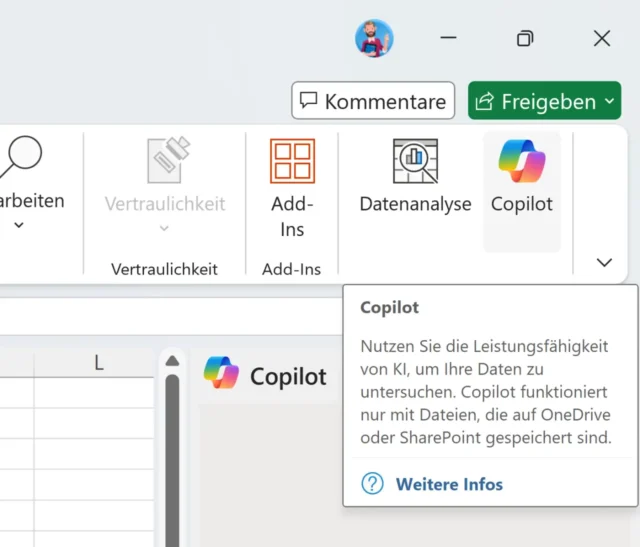
Um die KI-Funktionen nutzen zu können, muss die angezeigte Excel-Datei in der Cloud gespeichert sein. Sonst zeigt Dir der Chatbot einen Hinweis dazu an, dass Du erst die Option AutoSpeichern aktivieren sollst.
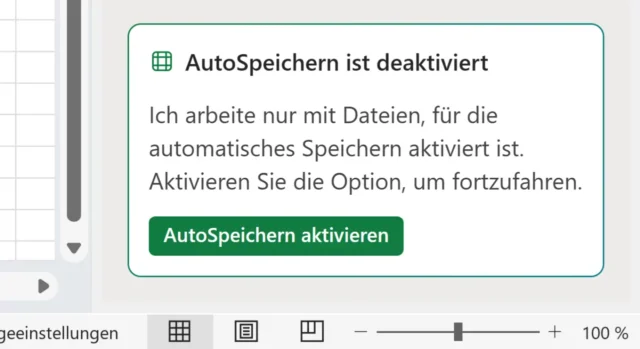
Den grundsätzlichen Aufbau der Ansicht kennst Du schon aus den anderen Office-Anwendungen. Unter dem Logo erscheinen einige Beispiele für mögliche Prompts.
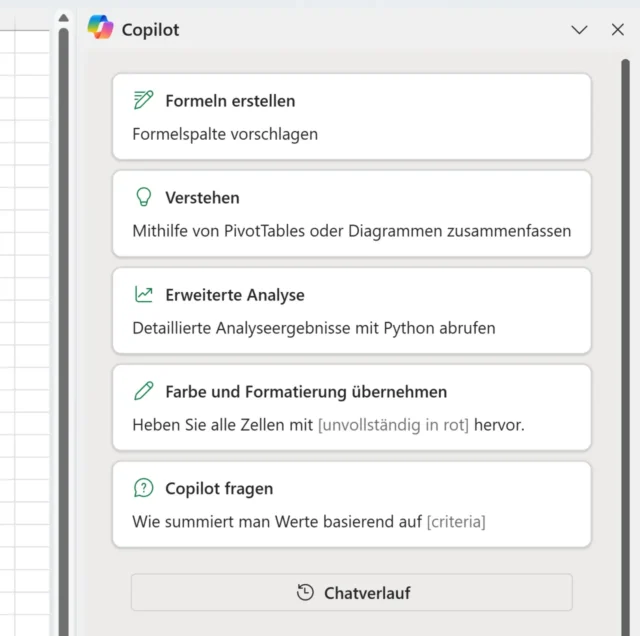
Die Schaltfläche Chatverlauf wechselt zur Liste Deiner bisherigen Unterhaltungen mit Copilot. Hier kannst Du frühere Chats später nochmal aufrufen und fortsetzen.
Funktionen im Eingabefeld
Unten im Eingabefeld gibst Du wie üblich Deinen Prompt ein. Die kleinen Icons für die weiteren Funktionen kennst Du ebenfalls schon von den anderen Office-Apps:
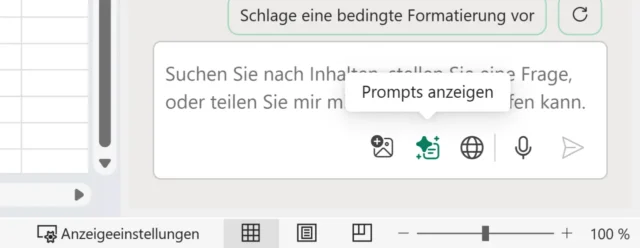
- Lade ein Bild hoch und bitte die KI darum, den gezeigten Inhalt zu beschreiben oder zu analysieren. Das kann auch eine eingescannte oder abfotografierte Tabelle oder Statistik sein, die Copilot für Dich auswerten soll.
- Öffne den Copilot-Promptkatalog mit Beispielen von Microsoft sowie eigenen gespeicherten Anweisungen. Du kannst die Vorschläge hier filtern, zum Beispiel nach Tätigkeiten und Berufsfeldern.
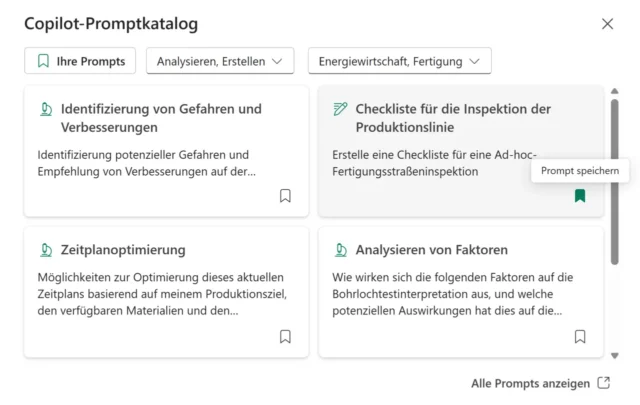
- Mit dem Mikrofon-Symbol startest Du hier wieder die Spracherkennung, um Deinen Prompt zu diktieren, statt tippen zu müssen.
Der Chatbot antwortet mit unterschiedlichen Arten von Ergebnissen. KI-generierte Tabellen und Diagramme lassen sich in die nebenstehende Excel-Datei einfügen – in der Regel auf ein neues Blatt in der Arbeitsmappe. Sonstige Antworten kannst Du kopieren und dann auch in andere Programme einfügen.
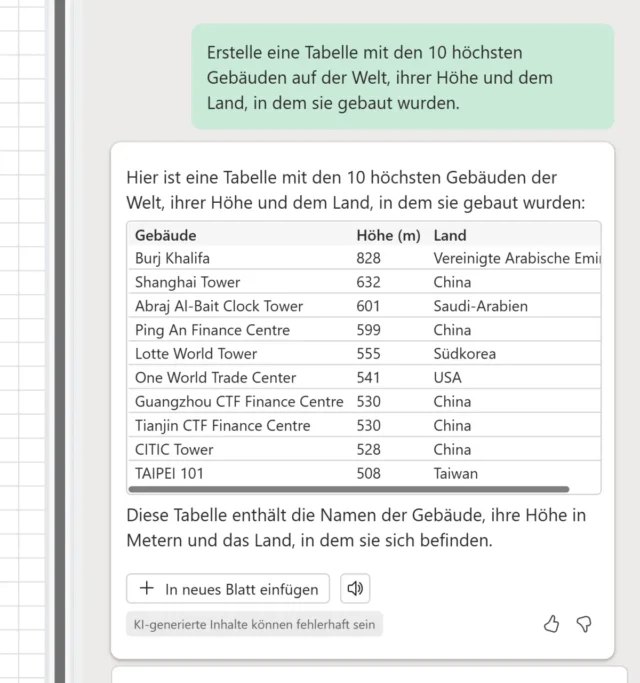
Eine Besonderheit gibt es im PC-Programm für Windows: Wenn Du hier eine oder mehrere Zellen in der Tabelle markierst, erscheint rechts darüber ein Copilot-Icon. Ein Klick darauf öffnet ein Kontextmenü mit allen hier verfügbaren Optionen.
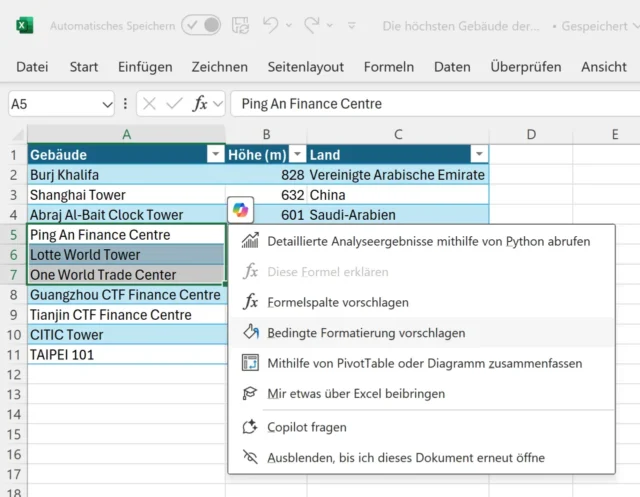
Der Befehl und die ausgewählten Daten werden dann an den Chatbot rechts in der Randleiste übergeben. Die Antwort der KI folgt kurz darauf.
Beispiele für Copilot in Excel
Der allgemeine Funktionsumfang der Tabellenkalkulation ist zu vielfältig, als dass ich ihn hier detailliert mit Dir durchgehen könnte. Die folgenden Beispiele geben Dir hoffentlich ein Gefühl dafür, bei welcher Art von Aufgaben Du Copilot in Excel um Unterstützung bitten kannst.
Inhalte erstellen und einfügen
»Erstelle eine Tabelle mit den 10 höchsten Gebäuden auf der Welt, ihrer Höhe und dem Land, in dem sie gebaut wurden.«
Das Ergebnis wird zunächst als Vorschau in der Randleiste angezeigt. Du kannst es dann mit einem Klick in die Arbeitsmappe übertragen.
»Ergänze eine Spalte mit dem jeweiligen Baujahr.«
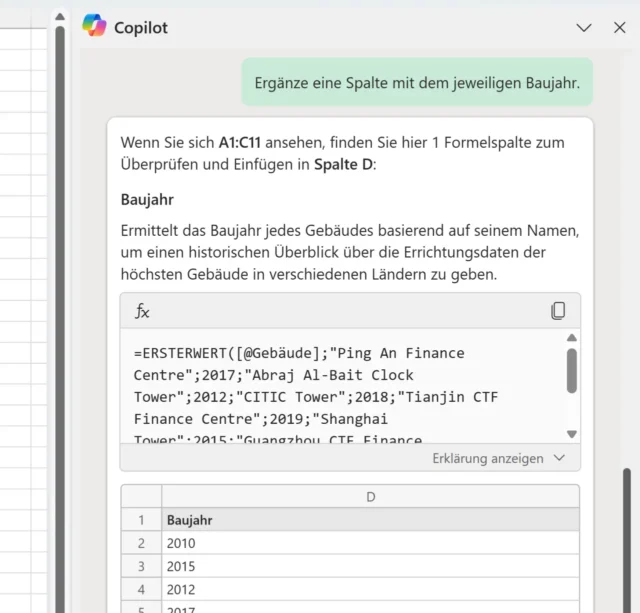
Die ergänzenden Erläuterungen in der Antwort helfen Dir ganz nebenbei dabei, die Funktionsweise und Vorgehensweise von Microsoft Copilot in Excel zu verstehen.
Das ist nicht nur hilfreich, wenn Du mit der Tabellenkalkulation noch nicht vertraut bist. Fortgeschrittene können die Arbeitsschritte der KI so besser kontrollieren.
Daten sortieren und formatieren
Auch Anweisungen wie die folgenden versteht die KI in der Regel problemlos. Der Chatbot beschreibt geplante Änderungen zunächst nochmal. Sie werden immer erst auf die Tabelle angewendet und übernommen, wenn Du sie jeweils per Klick auf die Schaltfläche Annehmen bestätigst.
»Formatiere die erste Spalte fett.«
»Sortiere die Tabelle alphabetisch nach den Namen der Gebäude.«
»Filtere die Tabelle nach Gebäuden in China.«
Tabellen analysieren und interpretieren
Bei den folgenden Beispielen muss Copilot auch inhaltlich verstehen, worum es Dir gerade geht. Formuliere Deinen Prompt deshalb möglichst einfach und präzise.
Du kannst um bestimmte Aktionen bitten oder einfach nur eine Frage zu den Daten stellen. Die KI wird nach Möglichkeit passend antworten und macht meist auch ihre Arbeitsschritte transparent.
»Hebe alle Gebäude hervor, die in China stehen. Markiere die betreffende Zeile mit der Farbe gelb.«
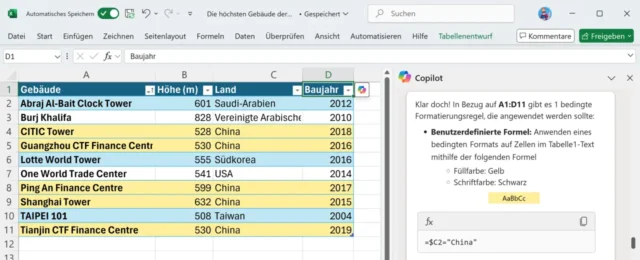
»Welches Land hat zuletzt den Rekord gebrochen?«
»Sind später gebaute Gebäude höher?«
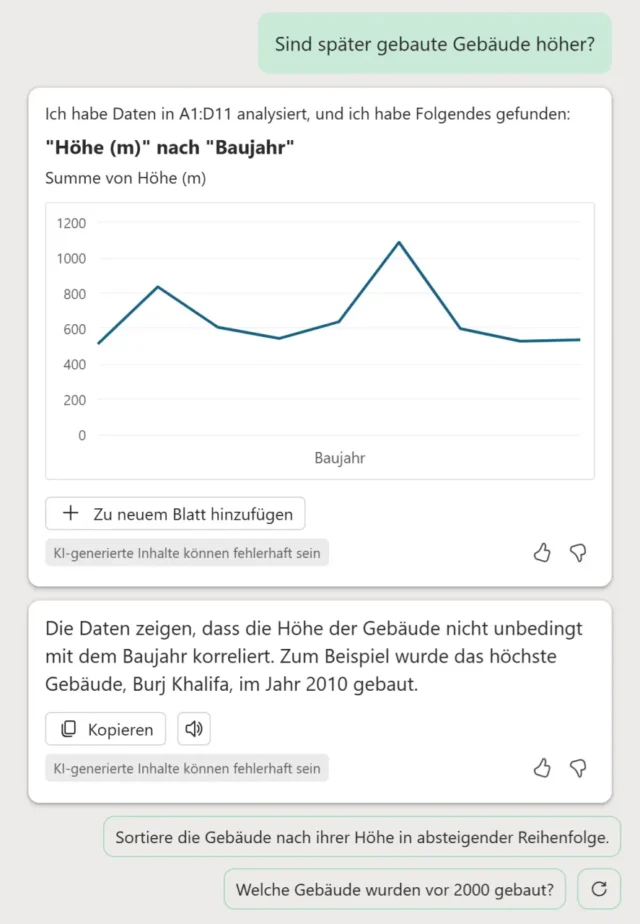
KI in Excel für Fortgeschrittene
Fortgeschrittene Excel-Fans verwenden sicher mehr Features als durchschnittliche Anwender*innen. Probiere am besten selbst aus, ob Copilot schon Deine Lieblings-Funktionen unterstützt.
»Erstelle eine Pivot-Tabelle für die durchschnittliche Höhe pro Land.«
»Gestalte ein passendes Diagramm.«
»Starte eine erweiterte Analyse mit Python.«
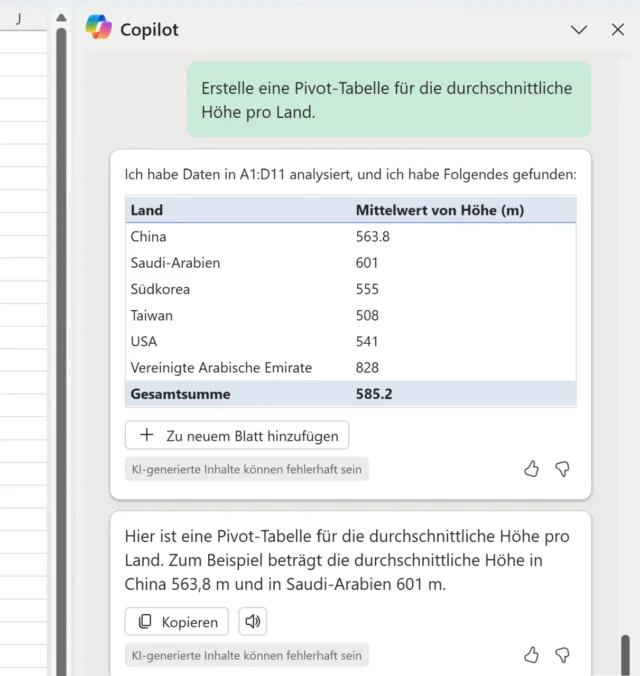
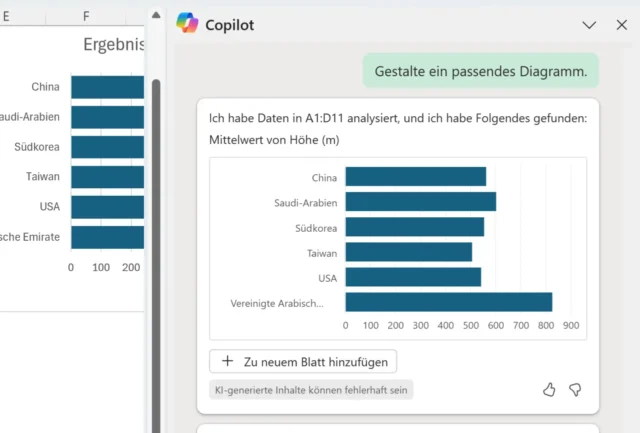
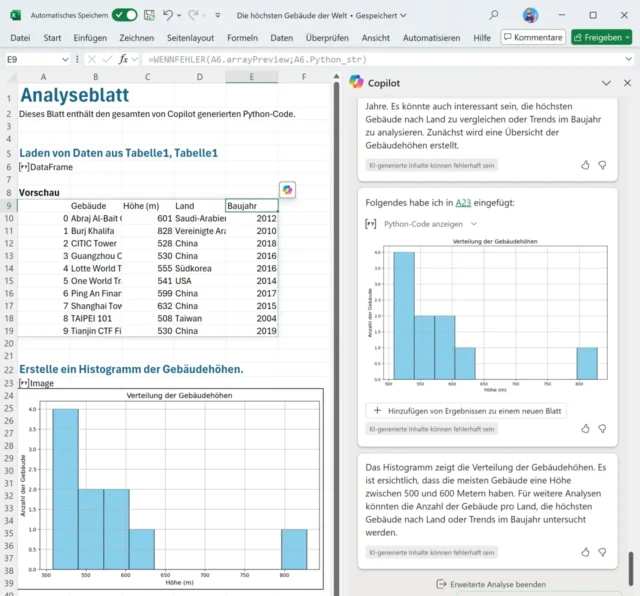
Fragen zu Excel stellen
Falls Du mit den Möglichkeiten von Excel noch nicht so vertraut bist, kannst Du in Zukunft einfach Copilot fragen. Der KI-Assistent erklärt Dir geduldig, wie Du ein bestimmtes Ziel erreichen kannst und welche Funktion Du dafür kennen musst.
»Wie kann ich eine Tabelle aus dem Internet importieren?«
»Wie löscht man doppelte Einträge?«
»Wie müsste eine Funktion lauten, die alle Informationen pro Zeile in einem Hauptsatz zusammenfügt?«
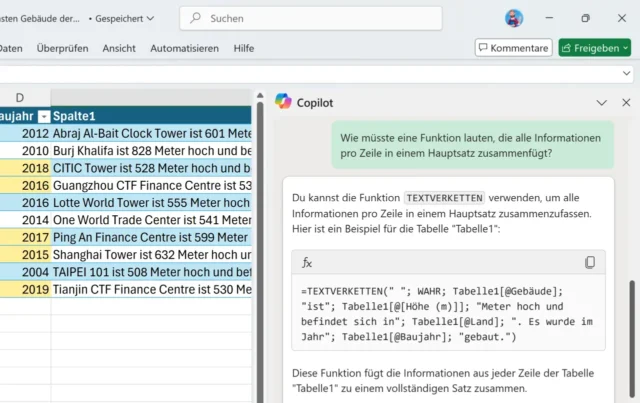
Lass Dich auch einfach mal inspirieren. Wenn Du Daten in Deiner Tabelle markierst, siehst Du im Kontextmenü die Option »Mir etwas über Excel beibringen«. Die KI hat dann sicher eine Idee, welche dazu passende Funktion sie Dir erklären könnte.
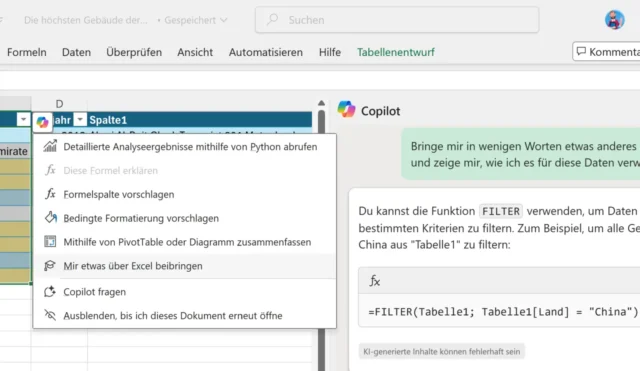
Wie zufrieden bist Du mit der Integration von Copilot in Excel? Welche Prompts nutzt Du besonders häufig? Welche Funktion vermisst Du noch? Ich bin gespannt auf Deinen Kommentar unter diesem Beitrag!

![Microsoft Excel mit Copilot: Datenanalyse mit KI [Anleitung]](https://www.malter365.de/wp-content/uploads/m365_excel_copilot_teaser-640x360.webp)

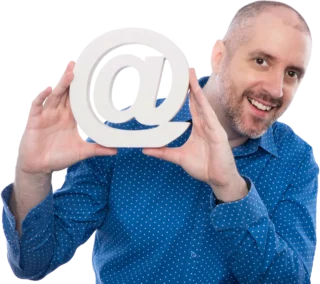

![E-Mails automatisch beantworten mit KI [Anleitung]](https://www.malter365.de/wp-content/uploads/m365_copilot_studio_mails_beantworten_teaser-320x180.webp)
![Unterricht vorbereiten mit KI: 10 Tipps & Beispiele für Lehrer [Update]](https://www.malter365.de/wp-content/uploads/m365_unterricht_vorbereiten_ki-320x180.webp)
![Excel: Kartendiagramm erstellen und anpassen [Anleitung]](https://www.malter365.de/wp-content/uploads/m365_excel_kartendiagramm_teaser-320x180.webp)
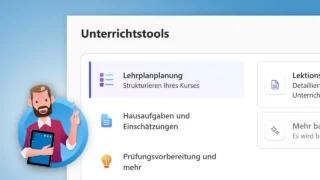
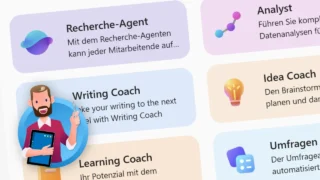
![Copilot Vision: Die KI kann sehen! [Anleitung]](https://www.malter365.de/wp-content/uploads/m365_copilot_vision_teaser-320x180.webp)

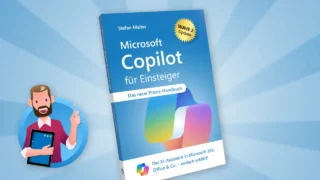

Ich habe mich am Copilot bisher mehrfach versucht. Das hat bisher noch keinen Wert für mich gehabt. An meinen Aufgaben ist Excel gescheitert.
„Formatiere die erste Spalte fett.“ Das braucht exakt zwei Mausklicks…
Ich behaupte mal, dass das per Maus schneller geht, als über den Copilot. Ich hoffe, dass die Funktionalität noch besser wird. Das Potential zur Arbeitserleichterung ist jedenfalls groß.
Hallo Uwe, vielen Dank für Deinen Kommentar! Ich sehe das auch so: Wir müssen jetzt einfach lernen, bei welchen Aufgaben die KI wirklich hilft und Zeit spart – und welche Handgriffe man selbst immer noch schneller und effizienter hinbekommt. Das gilt nicht nur für Copilot in Excel, sondern für alle vergleichsbaren Anwendungen. Schauen wir mal, wie sich die Möglichkeiten in Zukunft noch entwickeln werden. Viele Grüße! 🙋🏻♂️